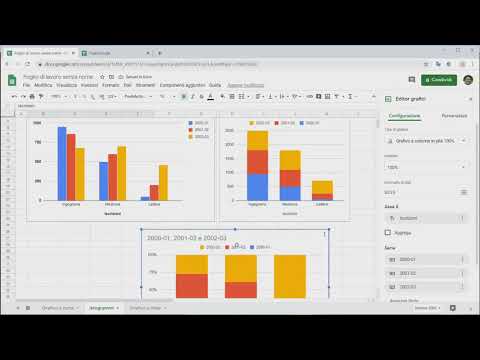Attraverso questa guida imparerai come creare un disco di installazione di OS X avviabile utilizzando l'applicazione DiskMaker X. Scaricherai anche il programma di installazione di OS X El Capitan dal Mac App Store. Il programma di installazione che crei può essere utilizzato per installare OS X El Capitan 10.11 su qualsiasi computer Mac idoneo. Questo è un modo più semplice e che richiede meno tempo per installare OS X El Capitan su più macchine, ti offre un pratico disco di emergenza e consente una nuova installazione di OS X.
Passi
Parte 1 di 3: preparazione del software

Passaggio 1. Scarica un programma, come DiskMaker X, che ti consente di creare un disco OS X avviabile
Installalo sul tuo computer.

Passaggio 2. Apri il Mac App Store:
- Puoi farlo andando su Launchpad.
- Oppure premendo il tasto ⌘ Cmd e il tasto della barra spaziatrice sulla tastiera e digitando "App Store".

Passaggio 3. Cerca nell'angolo in alto a destra "El Capitan
”
- Fai clic sull'app chiamata OS X El Capitan.
- Fare clic sul pulsante "Scarica".
- Se viene visualizzato un popup che dice "Vuoi continuare", dovrai fare clic su Continua per procedere con questa guida.
- Dovrai digitare le credenziali di iTunes per scaricare il programma di installazione.

Passaggio 4. Attendi l'installazione del downloader
Questo richiederà del tempo a seconda della velocità della tua connessione Internet (circa 30 minuti).

Passaggio 5. Attendi l'avvio del programma di installazione, una volta scaricato
- Puoi chiuderlo premendo i tasti ⌘ Cmd+Q sulla tastiera, poiché non avrai bisogno di questa finestra per il resto di questa guida.
- Oppure puoi fare clic su OS X El Capitan nella barra dei menu e selezionare "Esci" per chiudere l'applicazione.
Parte 2 di 3: creazione del disco sull'unità flash

Passaggio 1. Collega la tua unità flash da 8 GB a una delle porte USB del tuo Mac

Passaggio 2. Aprire DiskMaker X o il programma equivalente scelto
- Questo può essere fatto andando su Launchpad e facendo clic sull'icona dell'app.
- Oppure premendo ⌘ Cmd e il tasto della barra spaziatrice sulla tastiera e digitando DiskMaker X.

Passaggio 3. Seleziona l'opzione "El Capitan (10.11)" quando ti viene chiesto quale tipo di programma di installazione prevedi di realizzare
- Dirà che ha trovato il programma di installazione di OS X nella cartella "/Applicazioni". Fai clic sull'opzione "Usa questa copia".
- Seleziona "Una chiavetta USB da 8 GB" quando ti viene chiesto che tipo di disco desideri utilizzare.

Passaggio 4. Selezionare il nome dell'unità che si desidera utilizzare (in questa guida è denominata "El Capitan Installer")

Passaggio 5. Attendi l'avviso che il contenuto sul disco verrà cancellato
È necessario selezionare "Cancella quindi crea disco" per continuare la creazione dell'unità di installazione

Passaggio 6. Fare clic su "Continua"
Inserisci la password dell'amministratore e fai clic su "Ok"

Passaggio 7. Attendi la creazione
L'unità è in fase di creazione e impiegherà del tempo a seconda della velocità del computer (circa 20 minuti).
- Non rimuovere l'unità flash durante questo processo.
- Non lasciare che il computer si spenga durante questo processo.
Parte 3 di 3: completamento e utilizzo del disco

Passaggio 1. Una volta completata l'installazione, chiudere il programma di installazione

Passaggio 2. Assicurati di espellere il disco prima di rimuoverlo dal computer
Per fare ciò, fai clic con il pulsante destro del mouse sull'unità e seleziona "Espelli", oppure fai clic e tieni premuto sull'unità e trascina sull'icona del cestino per espellere, oppure seleziona il disco sul desktop o nella finestra del Finder e premi i tasti ⌘ Cmd+E sulla tastiera

Passaggio 3. Collega l'unità a qualsiasi Mac idoneo per installare El Capitan
- Per fare ciò, spegni il Mac su cui desideri installare El Capitan.
- Collega l'unità flash al computer.
- Riavvia premendo il pulsante di accensione e tenendo premuto il tasto Option mentre si avvia.
- Segui le istruzioni sullo schermo per installare OS X El Capitan.
Suggerimenti
- OS X El Capitan 10.11 può essere installato su qualsiasi Mac idoneo.
- Tieni al sicuro questa chiavetta USB.